火绒安全软件如何设置管理文件和桌面右键菜单?
更新日期:2023-09-23 22:16:37
来源:网友投稿
手机扫码继续观看

大家都知道, 在电脑上,在桌面上或者选中文件,会有一个菜单列表;要怎么使用火绒安全软件来设置该菜单列表呢,感兴趣的朋友不要错过了。
- 软件名称:
- 火绒盾电脑安全防御软件 v5.0.46.8 中文官方安装版
- 软件大小:
- 19.2MB
- 更新时间:
- 2020-06-25
方法
1、选中一个文件,点击鼠标右键;可见菜单列表中个“其他压缩命令”,下面就将该选项去除

2、打开电脑上的火绒安全软件,进入到首页后;选择“安全工具”选项
3、可以看到有个“右键管理”选项,点击一下;会进行下载对应的内嵌插件
4、下载好之后,会自动打开管理右键菜单的页面;可以在顶部选择对应的右键菜单管理
5、将不想要的菜单选项右侧开关关闭即可,小编这边就关闭刚才说的“其他压缩命令”选项
6、可以发现,再次选择文件,右击后的菜单列表中,就没有“其他压缩命令”的选项了
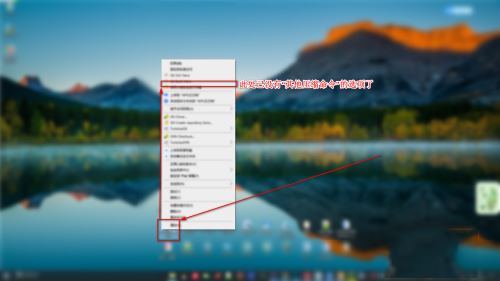
注意事项
右键单击桌面和选择文件单击的菜单列表是不一样的哦;需要分开设置
本文转载自https://jingyan.baidu.com/article/6dad5075c47d6be023e36ec5.html
该文章是否有帮助到您?
常见问题
- monterey12.1正式版无法检测更新详情0次
- zui13更新计划详细介绍0次
- 优麒麟u盘安装详细教程0次
- 优麒麟和银河麒麟区别详细介绍0次
- monterey屏幕镜像使用教程0次
- monterey关闭sip教程0次
- 优麒麟操作系统详细评测0次
- monterey支持多设备互动吗详情0次
- 优麒麟中文设置教程0次
- monterey和bigsur区别详细介绍0次
系统下载排行
周
月
其他人正在下载
更多
安卓下载
更多
手机上观看
![]() 扫码手机上观看
扫码手机上观看
下一个:
U盘重装视频












